Edge浏览器以其简洁直观的界面设计著称,用户可以轻松找到所需的功能和设置。沉浸式浏览模式让用户更专注于网页内容,减少外界干扰。此外,Edge允许用户自定义多个属性,如主题、布局和字体等,以满足不同用户的个性化需求。接下来,小编将为大家详细介绍如何重置Edge浏览器及其具体步骤。
### 重置Edge浏览器的步骤
#### 第一步:打开Edge浏览器
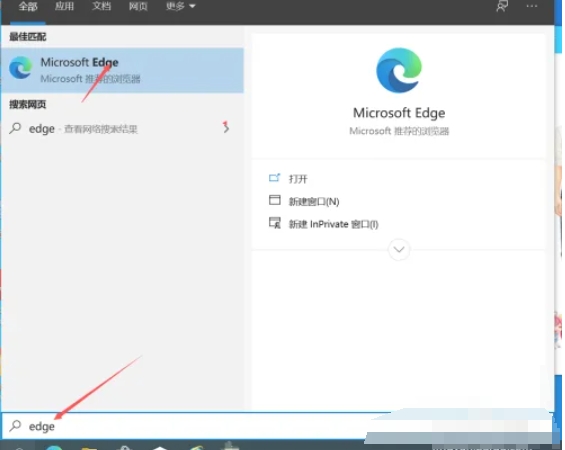
首先,选择并启动“Microsoft Edge”浏览器。
#### 第二步:进入设置页面
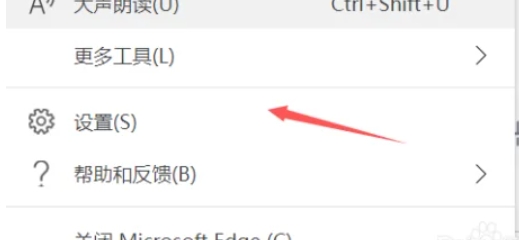
点击Edge浏览器窗口右上角的三个点图标(也称为“更多操作”或“设置及其他”图标),然后在下拉菜单中选择“设置”选项。
#### 第三步:找到重置设置选项
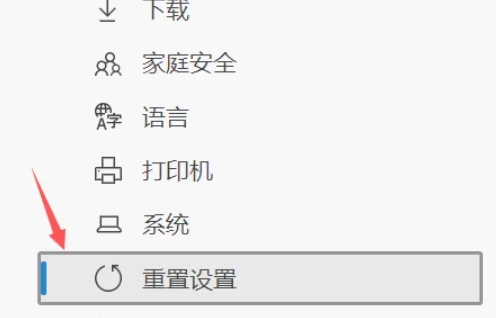
在设置页面的左侧导航栏中,向下滚动并找到“重置设置”选项,点击进入该页面。
#### 第四步:确认重置操作
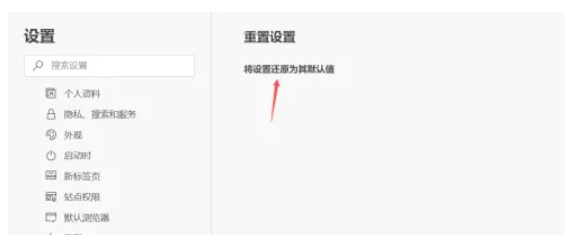
在重置设置页面的右侧,点击“将设置还原为其默认值”按钮。系统会弹出一个提示窗口,告知您重置操作的具体内容,包括恢复启动页面、新标签页、搜索引擎和固定的标签,并禁用所有扩展程序,同时清除Cookie和其他临时数据(但收藏夹、历史记录和保存的密码不会被清除)。
#### 第五步:执行重置
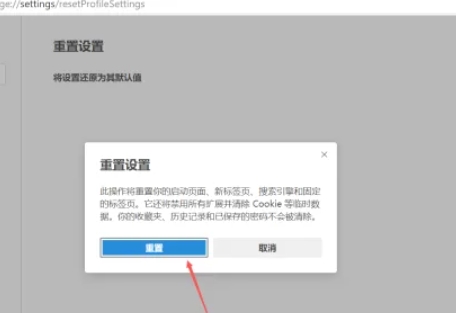
在弹出的提示窗口中,点击“重置”按钮以确认执行重置操作。
#### 第六步:完成重置
重置完成后,关闭并重新打开Edge浏览器。此时,浏览器将恢复到初始默认状态。
希望以上步骤能帮助您顺利完成Edge浏览器的重置操作。如果您有任何疑问或需要进一步的帮助,请随时联系小编!



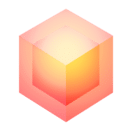





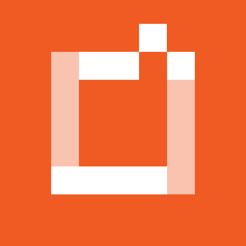


 相关攻略
相关攻略
 近期热点
近期热点
 最新攻略
最新攻略